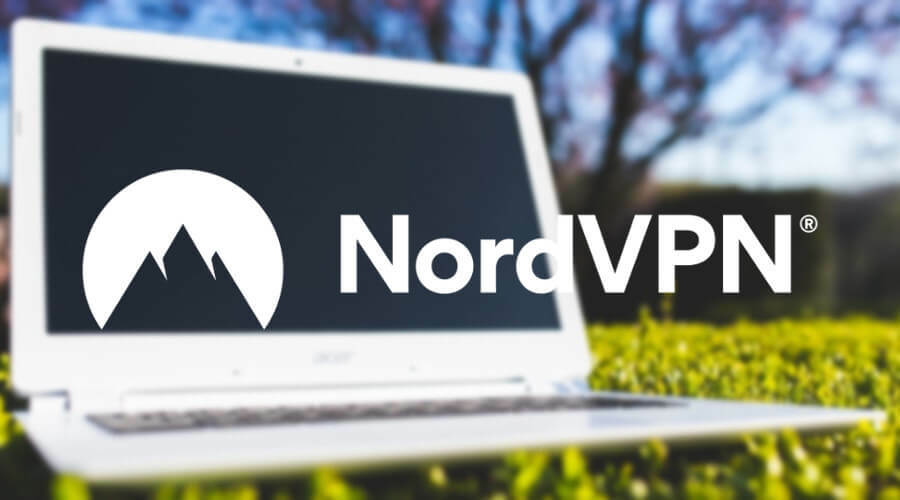यह सॉफ़्टवेयर आपके ड्राइवरों को चालू रखेगा, इस प्रकार आपको सामान्य कंप्यूटर त्रुटियों और हार्डवेयर विफलता से सुरक्षित रखेगा। 3 आसान चरणों में अब अपने सभी ड्राइवरों की जाँच करें:
- ड्राइवर फिक्स डाउनलोड करें (सत्यापित डाउनलोड फ़ाइल)।
- क्लिक स्कैन शुरू करें सभी समस्याग्रस्त ड्राइवरों को खोजने के लिए।
- क्लिक ड्राइवर अपडेट करें नए संस्करण प्राप्त करने और सिस्टम की खराबी से बचने के लिए।
- DriverFix द्वारा डाउनलोड किया गया है 0 इस महीने पाठकों।
बहुत सारे उपयोगकर्ता शिकायत कर रहे हैं विंडोज अपडेट कितने धीमे हैं. इस प्रकार, कई लोगों के लिए एक सामान्य अभ्यास बस अपने दिन के साथ जाना है जब कोई अपडेट आता है और इसे रात भर डाउनलोड और इंस्टॉल करने के लिए छोड़ देता है।
हालाँकि, लैपटॉप उपयोगकर्ताओं के पास यह इतनी आसानी से नहीं होता है, क्योंकि वे आमतौर पर वाई-फाई के माध्यम से जुड़े रहेंगे, इसलिए डाउनलोड की गति और भी धीमी होगी, और वे लैपटॉप को बंद किए बिना स्क्रीन को बंद नहीं कर सकते ढक्कन
समस्या यह है कि, जैसा कि आपने देखा होगा, लैपटॉप का ढक्कन बंद करने पर बंद होने की प्रवृत्ति होती है।
अगर मैं विंडोज अपडेट के दौरान अपने लैपटॉप का ढक्कन बंद कर दूं तो क्या होगा?
ज्यादातर मामलों में, आपके लैपटॉप का ढक्कन बंद करना है नहीं की सिफारिश की। ऐसा इसलिए है क्योंकि यह विंडोज़ अपडेट के दौरान लैपटॉप को बंद कर देगा, और लैपटॉप को बंद कर देगा गंभीर त्रुटियों का कारण बन सकता है.
वास्तव में, ये इतने गंभीर हो सकते हैं कि आप फिर से अपडेट करने में सक्षम नहीं हो सकते हैं या उस मामले के लिए उचित रूप से विंडोज लॉन्च भी नहीं कर सकते हैं।
हालाँकि, यदि आप अपने लैपटॉप में कुछ ऊर्जा सेटिंग्स को बदलने का प्रबंधन करते हैं, तो कोई समस्या नहीं होनी चाहिए। इसमें ढक्कन बंद करने पर क्या होता है, इसकी क्रमादेशित क्रिया को बदलना शामिल है।
ढक्कन बंद करते समय आपके लैपटॉप को 5 चीजों में से एक करने के लिए प्रोग्राम किया जा सकता है:
- कुछ मत करो - अपडेट जारी रहेगा बिना किसी समस्या के
- प्रदर्शन बंद करें - अपडेट जारी रहेगा बिना किसी समस्या के
- नींद - परेशानी नहीं होगी अधिकांश समय, लेकिन अद्यतन प्रक्रिया को निलंबित कर देगा
- हाइबरनेट - परेशानी नहीं होगी अधिकांश समय, लेकिन अद्यतन प्रक्रिया को निलंबित कर देगा
- शट डाउन - अद्यतन प्रक्रिया को बाधित करेगा, इसलिए ढक्कन बंद न करें इस दशा में
इस प्रकार, यदि आपका लैपटॉप कुछ भी नहीं करने के लिए तैयार है या ढक्कन बंद करने पर केवल डिस्प्ले बंद कर देता है, तो आप बिना किसी चिंता के आगे बढ़ सकते हैं। अन्य सभी मामलों में, आपको ऐसा करने से बचना चाहिए।
एक अच्छे विंडोज लैपटॉप की तलाश है? हमारे शीर्ष चयन देखें!
अद्यतन करते समय मैं लैपटॉप के ढक्कन को बंद करने के लिए क्या कर सकता हूँ?
जैसा कि ऊपर उल्लेख किया गया है, आपको एक्सेस करने की आवश्यकता होगी ढक्कन बंद करने से क्या होता है बदलें मेन्यू।
- दबाएँ खिड़कियाँ + आर
- में टाइप करें नियंत्रण कक्ष
- यह खुल जाएगा कंट्रोल पैनल
- के लिए जाओ हार्डवेयर और ध्वनि
- चुनते हैं ऊर्जा के विकल्प
- पर क्लिक करें चुनें कि ढक्कन बंद करने से क्या होता है
- दोनों पर जाएं बैटरी पर तथा लगाया विकल्प, और या तो चुनें कुछ मत करो या प्रदर्शन बंद करें

इन चरणों का पालन करके, आप विंडोज अपडेट प्रक्रिया को किसी भी तरह से बाधित किए बिना किसी भी समय अपने लैपटॉप के ढक्कन को बंद करने में सक्षम होना चाहिए।
क्या आपको हमारी मार्गदर्शिका उपयोगी लगी? हमें नीचे टिप्पणी अनुभाग में बताएं, और अच्छी तरह से और भी उपयोगी मार्गदर्शिकाएँ लिखें।
संबंधित लेख जिन्हें आपको देखना चाहिए:
- सर्वेक्षण पुष्टि करता है कि विंडोज अपडेट 50% उपयोगकर्ताओं के लिए बग को ट्रिगर करता है
- डाउनलोड किए गए विंडोज अपडेट हटाएं जो स्थापित करने में विफल रहे [ईज़ी गाइड]

![तुरंत खरीदने के लिए 5 सर्वश्रेष्ठ एचपी सौदे [२०२१ गाइड]](/f/7326e36b5d2faff962f0725c62b12038.jpg?width=300&height=460)